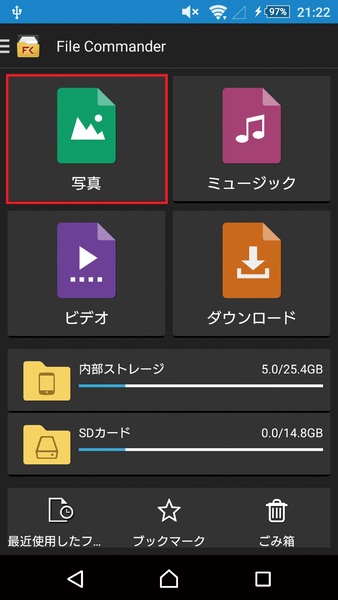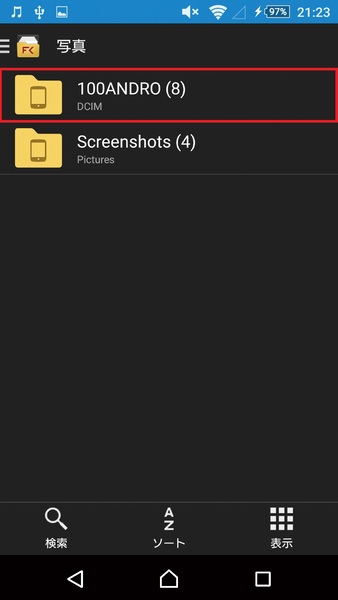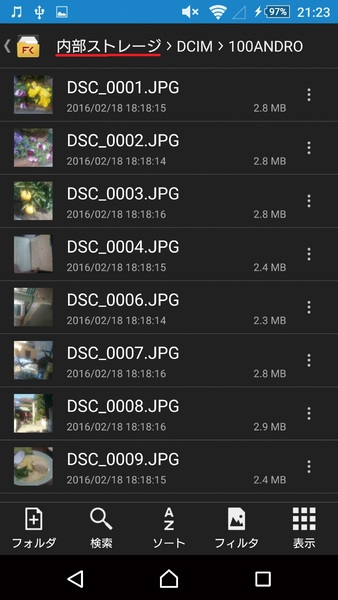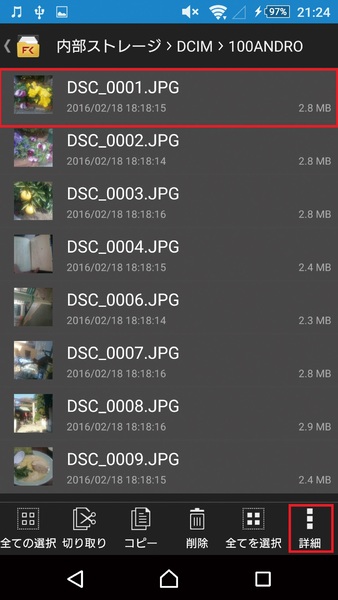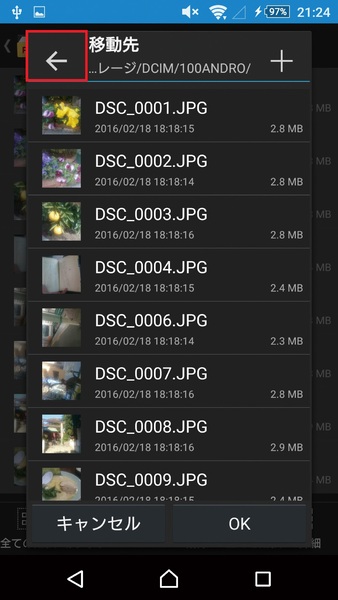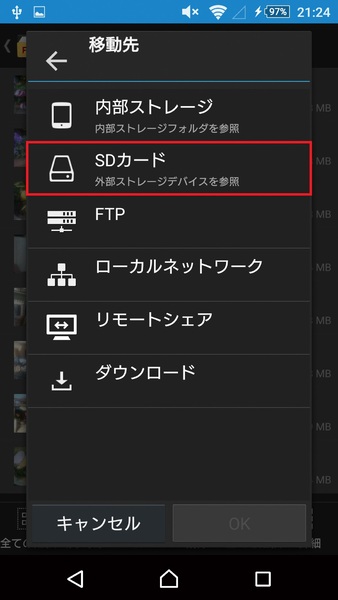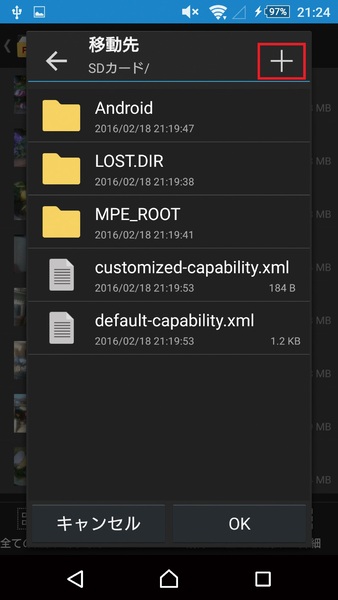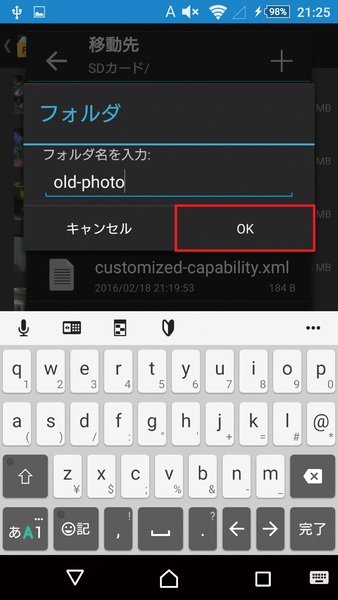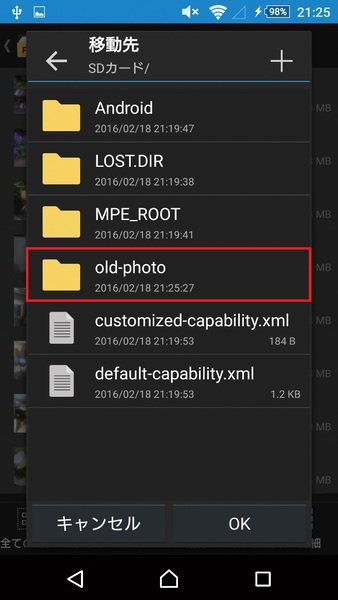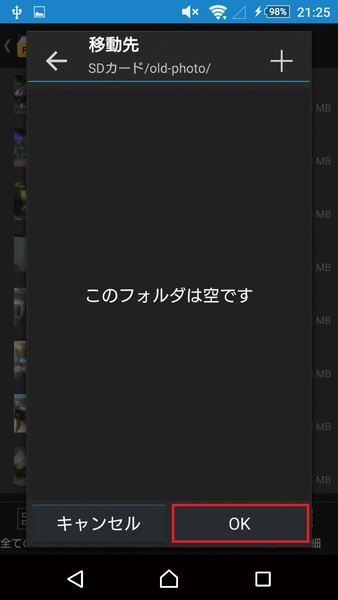「File Commander」の場合
1.アプリを起動する
2.移動させるファイルを選ぶ
3.フォルダーを選択
4.フォルダーの場所を確認
5.長押しでファイル選択
6.メニューから移動を選ぶ
7.移動先を変更する
8.SDカードを選択する
9.新規フォルダーを作る
10.フォルダー名を入力
11.作成したフォルダーを選択
12.保存場所を確定する

この連載の記事
-
第6回
スマホ
機種変したAndroidにGmailやウェブメールを移行する -
第5回
スマホ
Googleアカウントを使って電話帳のデータを移行する方法 -
第4回
スマホ
無料アプリでAndroid内の電話帳や写真をまとめて移行する -
第2回
スマホ
AndroidからAndroidへ電話帳のデータを移行する方法 -
第1回
スマホ
スマホを変える前に! まずは知りたいデータ移行の基礎知識 -
スマホ
かんたん! スマホデータ移行 - この連載の一覧へ